
Er zijn veel Android data recovery apps beschikbaar voor Mac, maar ze zijn niet allemaal hetzelfde opgebouwd. Ze verschillen in prestaties, functies, prijs, ontwerp en vele andere elementen die moeilijk bij te houden kunnen zijn, tenzij je al veel recovery apps hebt gebruikt (zoals wij).
Dus hebben we besloten om de 7 beste hersteltools voor Android samen te stellen en deze voor u te rangschikken. Elke vermelding heeft een gemakkelijk te begrijpen samenvatting en een gedetailleerde lijst van voor- en nadelen, waardoor u de essentie van elke app krijgt zonder ze zelf te hoeven downloaden of gebruiken!
Inhoudsopgave
Snelle Vergelijking van Android Data Herstelsoftware
Voor uw gemak hebben we deze snelle vergelijkingstabel opgesteld, waarin de belangrijkste functies worden samengevat van de beste Android dataherstelinstrumenten die beschikbaar zijn voor Mac-gebruikers.
| Gratis versie | Android ondersteuning | Mac ondersteuning | Prijs | |
|---|---|---|---|---|
| Disk Drill voor Mac | + | Android 2.3+ | Mac OS X 10.15.7+ | $89.00/levenslang (inclusief zowel macOS als Windows licenties) |
| iMyFone D-Back voor Android | + | Android 2.0 + | Mac OS X 10.9+ | $29.99/mnd, 39.99/jr, 49.99/levenslang |
| iMobie PhoneRescue | + | Android 4.0+ | Mac OS X 10.8-12 | $45.99/jr, $59.99/levenslang |
| Tenorshare UltData voor Android | + | Android 5.0+ | Mac OS X 10.8+ | $55.95/mnd, $59.95/jr, $69.95/levenslang |
| Wondershare Dr.Fone | + | Android 2.1+ | Mac OS X 10.8+ | $56.95/mnd, $59.95/jr, $69.95/levenslang |
| Aiseesoft Android Data Recovery | + | Android 2.3+ | Mac OS X 10.13+ | $30/mnd, $60/jr, $144/levenslang |
| DroidKit | + | Android 6.0+ | Mac OS X 10.13+ | $39.99/mnd, $45.99/jr, $59.99 |
Om je verder te helpen een weloverwogen keuze te maken, nodigen we je uit om de rest van het artikel te lezen, waarin we de voor- en nadelen van elke softwareoplossing bespreken. Deze gedetailleerde analyse voorziet je van alle nodige informatie om het meest geschikte gereedschap te selecteren voor je Android dataherstelbehoeften op Mac.
Beste tools voor Android-gegevensherstel op Mac
Om succesvol Android-bestandsherstel uit te voeren op je Mac, moet je de beste beschikbare tools gebruiken en zo snel mogelijk beginnen met het herstelproces. Om je tijd te besparen, hebben we de beste Android-herstelsoftwaretoepassingen op een rijtje gezet en de voor- en nadelen van elk beschreven.
1. Disk Drill
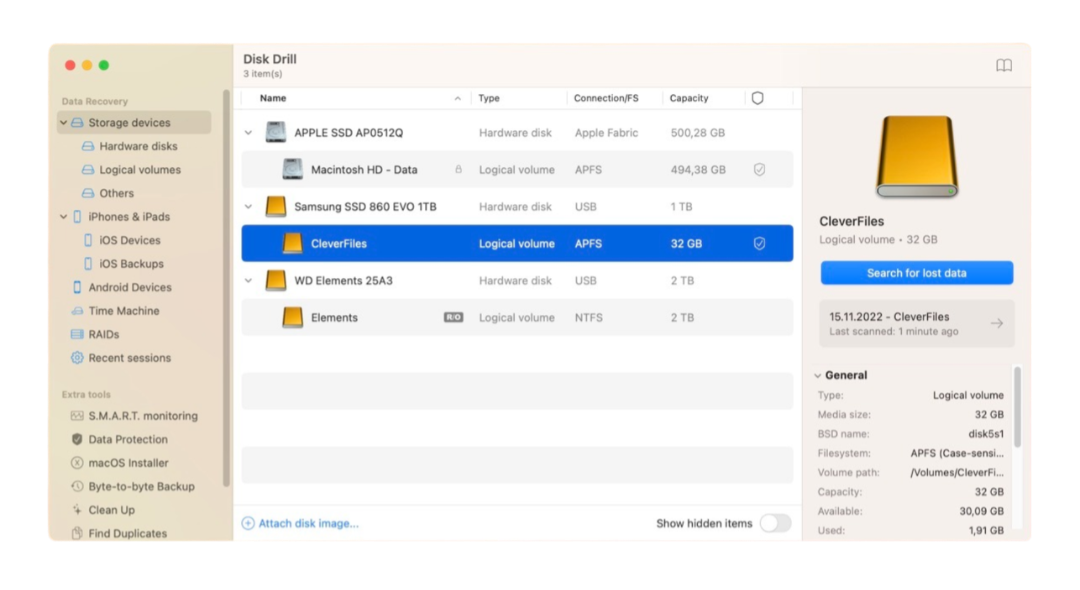
Disk Drill is een van de bekendste data recovery apps op deze lijst. Het is een populaire alles-in-één app die data kan herstellen van zowel iOS als gerootte Android-apparaten, evenals van elk standaard opslagapparaat – zoals HDD’s, SSD’s, USB-sticks, geheugenkaarten (inclusief SD- of microSD-kaarten die vaak worden gebruikt met Android-apparaten). Het heeft de beste interface en gebruikerservaring van de apps op deze lijst en biedt enkele van onze favoriete functies.
Bijvoorbeeld, Disk Drill heeft het beste Voorbeeld hulpmiddel onder zijn concurrenten omdat het een breed scala van bestandstypes kan tonen, inclusief video’s die je volledig kunt bekijken. Het beschikt ook over een unieke en krachtige (en in veel gevallen, noodzakelijke) functie genaamd “Geavanceerde Camera Herstel”, welke een speciale hersteloperatie uitvoert die ervoor zorgt dat herstelde video’s daadwerkelijk afspeelbaar zijn, zelfs als hun bestand gegevens verspreid zijn.
De enige nadelen van de app zijn dat deze niet in staat is om niet-gehekte Android-apparaten te scannen en dat het alleen een levenslange licentie-abonnement biedt. Je kunt ook geen gegevens herstellen met de gratis proefversie, maar je kunt deze wel gebruiken om je apparaat te scannen en je gegevens zo vaak als je wilt te bekijken, waarbij precies wordt onthuld welke bestanden herstelbaar zijn.
- Uitstekende interface en gebruikerservaring (niet alleen onder mobiele herstel-apps, maar ook onder dataherstel-apps in het algemeen)
- Veel geavanceerde herstelopties
- ACR zorgt ervoor dat herstelde video’s daadwerkelijk afspeelbaar zijn (of verbetert in ieder geval de kans daarop)
- Disk Drill ondersteunt van nature meer bestandssignaturen dan de meeste van zijn concurrenten
- De Preview-tool is een van de beste op de markt–het ondersteunt de meeste bekende bestandstypen en kan zelfs volledige video’s afspelen
- Eén app en licentie dekt meerdere apparaten—niet alleen Android (bijv., HDD’s, SSD’s, USB-pen-drives, iOS-apparaten, enz.)
- Geen gratis gegevensherstel op de Mac-versie (maar je kunt je gegevens gratis scannen en bekijken om de herstelbaarheid te verifiëren)
- Als je de Android-schijf rechtstreeks scant—niet de SD-kaart—vereist Disk Drill roottoegang (zoals de meeste Android-herstelapps)
2. iMyFone D-Back
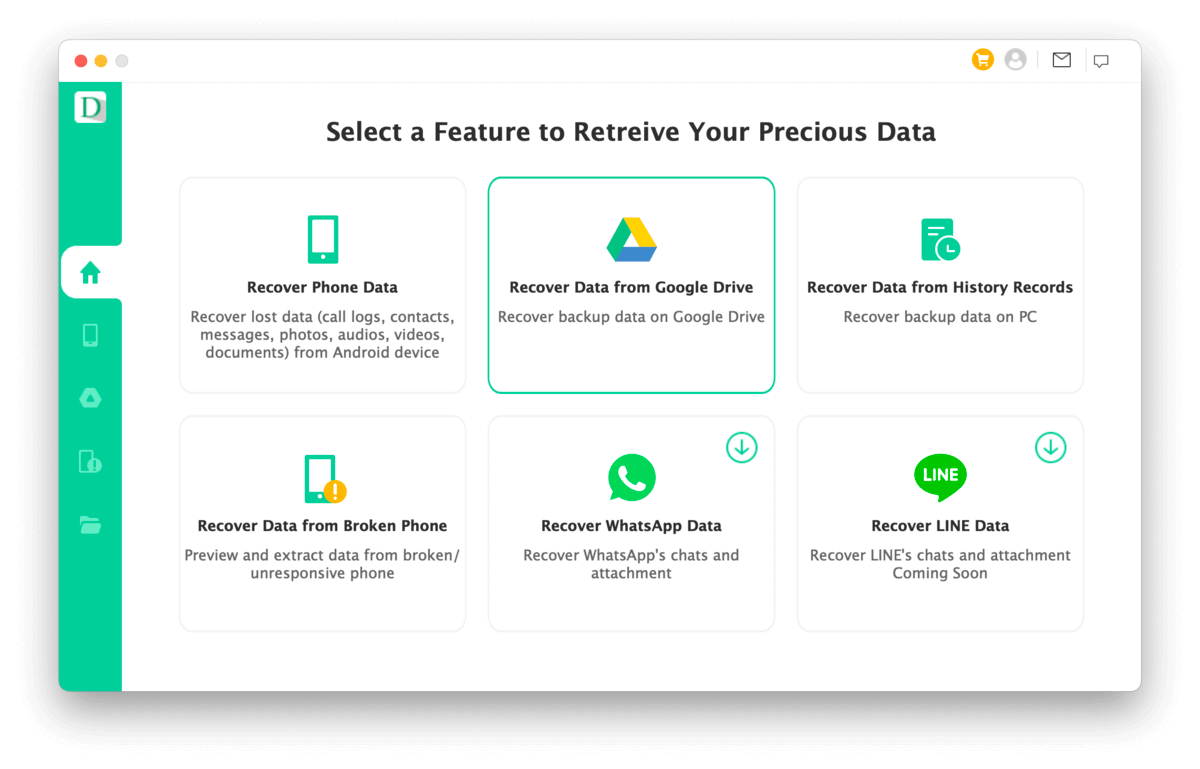
iMyFone D-Back is een betaalbare herstel“suite” voor Android-apparaten. Het biedt verschillende tools voor verschillende behoeften en scenario’s, zoals het herstellen van bestanden van een kapotte telefoon, het gebruik maken van mobiele back-upbestanden van je computer, en het terughalen van WhatsApp- en LINE-gegevens. Het is een zeer uitgebreide app, maar er zijn enkele problemen die we willen bespreken.
Eerst de positieve aspecten: Over het algemeen heeft iMyFone D-Back veel te bieden. Het kan je Android-apparaat scannen, zelfs als het niet is geroot, en we ontdekten dat het in staat is enkele verwijderde bestanden te herstellen. De interface van de app kan beter ontworpen worden, maar is eenvoudig en gebruiksvriendelijk voor beginners. Gevonden gegevens worden ook standaard als miniaturen weergegeven, waardoor het makkelijker te bladeren is. Het kan zelfs bestanden direct op je apparaat (of je computer) herstellen, wat niet vaak voorkomt.
Echter, we konden het Google Drive-herstelmodule niet aan de praat krijgen en de LINE-herstel functionaliteit bleek een “binnenkort beschikbaar” functie te zijn (op het moment van schrijven). Het herstellen van een kapotte telefoon is ook beperkt tot specifieke Android-smartphonemodellen en je apparaat kan onbruikbaar worden als je niet weet wat je doet. Voor de meeste gebruikers raden we aan om je te concentreren op de kernfuncties van iMyFone D-Back.
- Kan gegevens direct naar het apparaat herstellen
- De app begeleidt gebruikers stap voor stap door het proces
- Kan verwijderde bestanden vinden zelfs zonder root
- Voorbeeld miniaturen worden standaard weergegeven
- Meerdere herstelopties
- Een van de meest betaalbare apps op deze lijst zowel in maandelijkse als levenslange prijsstelling
- Google Drive-module stond ons niet toe om in te loggen vanwege een veiligheidswaarschuwing
- Hoewel de opties worden weergegeven, vereist WhatsApp-herstel extra downloads en is LINE-herstel nog niet beschikbaar
- De interface kan veel eenvoudiger zijn met zijn beperkte tools
3. iMobie PhoneRescue
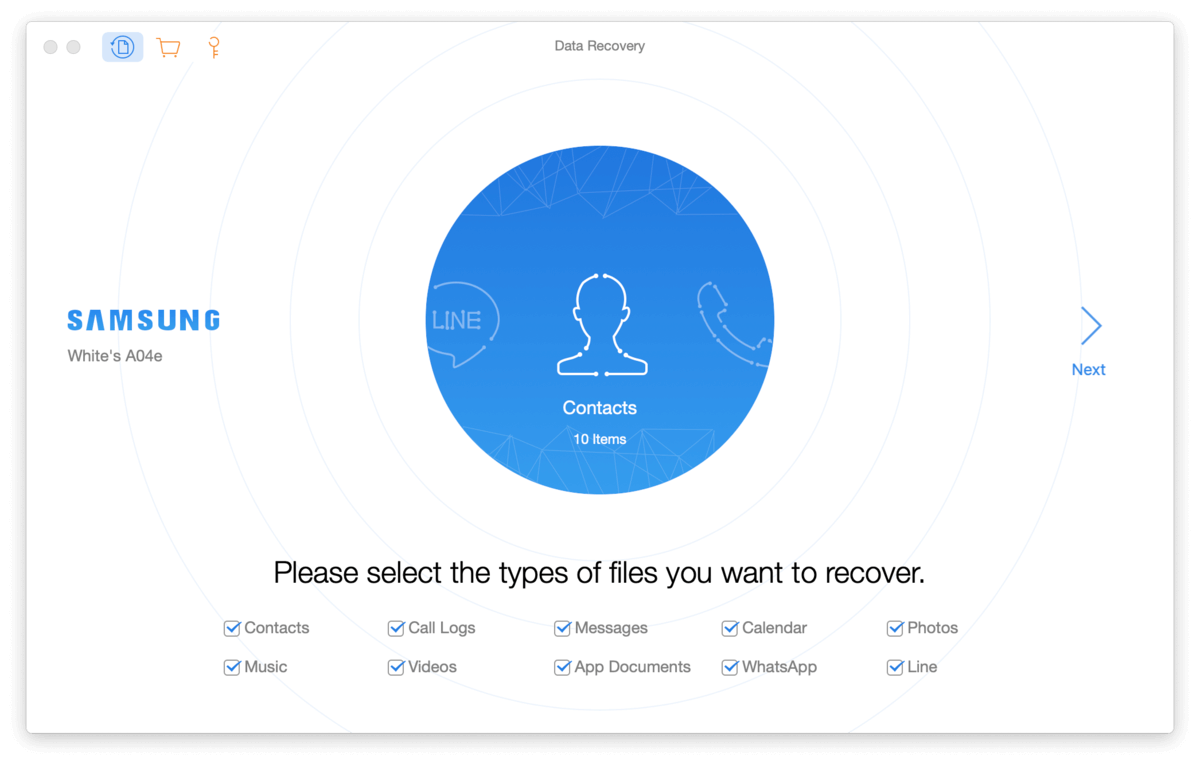
iMobie PhoneRescue is een populaire en zeer beginnersvriendelijke mobiele herstel-app. Het heeft verschillende geweldige functies, zoals een ingebouwd root-toolkit (gebruik naar eigen inzicht; het werkt niet altijd), de mogelijkheid om herstelde gegevens direct op het apparaat op te slaan, evenals speciale herstelopties voor WhatsApp en LINE. Het had ook unieke aanbiedingen die het hoger op de lijst plaatsen, zoals de mogelijkheid om zowel Android- als iOS-apparaten te herstellen, evenals een 60-dagen geld-terug-garantie (die ze per geval naleven).
Onze eerste lof gaat naar de interface, die een van de beste op deze lijst is. Gebruikers doorlopen in feite een stapsgewijze herstelwizard met eenvoudige instructies, wat het hele proces vereenvoudigt. Voorbeelden van je gegevens worden automatisch weergegeven als miniaturen, waardoor het gemakkelijk is om te vinden wat je wilt herstellen.
Echter, het vermogen van de app om bestanden te herstellen was ernstig beperkt zonder root en de root toolkit werkte niet op onze apparaten; oudere apparaten met eerdere versies van Android OS kunnen meer succes hebben. U kunt ook niet onderscheiden of de gescande bestanden echt waren verwijderd of dat de app gewoon bestaande (niet-verwijderde) bestanden vond. Als u uw apparaat kunt rooten, maakt de geld-terug-garantie PhoneRescue een goede optie om te proberen—vooral als u ook iOS-apparaten bezit.
- Heel eenvoudig en gestroomlijnd dankzij het interfaceontwerp
- Kan Android-apparaten scannen zonder root-toegang (beperkte herstelbaarheid)
- Biedt de optie om herstelde gegevens direct op het apparaat op te slaan (bijvoorbeeld verloren berichten direct herstellen naar de Berichten-app)
- Werkt op zowel iOS- als Android-apparaten
- Heeft een ingebouwd root-hulpmiddel (gebruik naar eigen inzicht; werkt niet altijd)
- U kunt uw gegevens bekijken
- Biedt een geld-terug-garantie van 60 dagen
- Herstelbare bestanden zijn behoorlijk beperkt zonder root
- Er is geen duidelijke onderscheiding of de herstelde bestanden daadwerkelijk waren verwijderd, of dat het simpelweg bestaande (niet-verwijderde) bestanden op het apparaat heeft gevonden
- Het scannen van ons apparaat zonder root leverde alleen onze oproeplogs, berichten en agenda op—geen foto’s, video’s of audiobestanden
- Geen maandelijks prijsaanbod
4. Tenorshare UltData voor Android
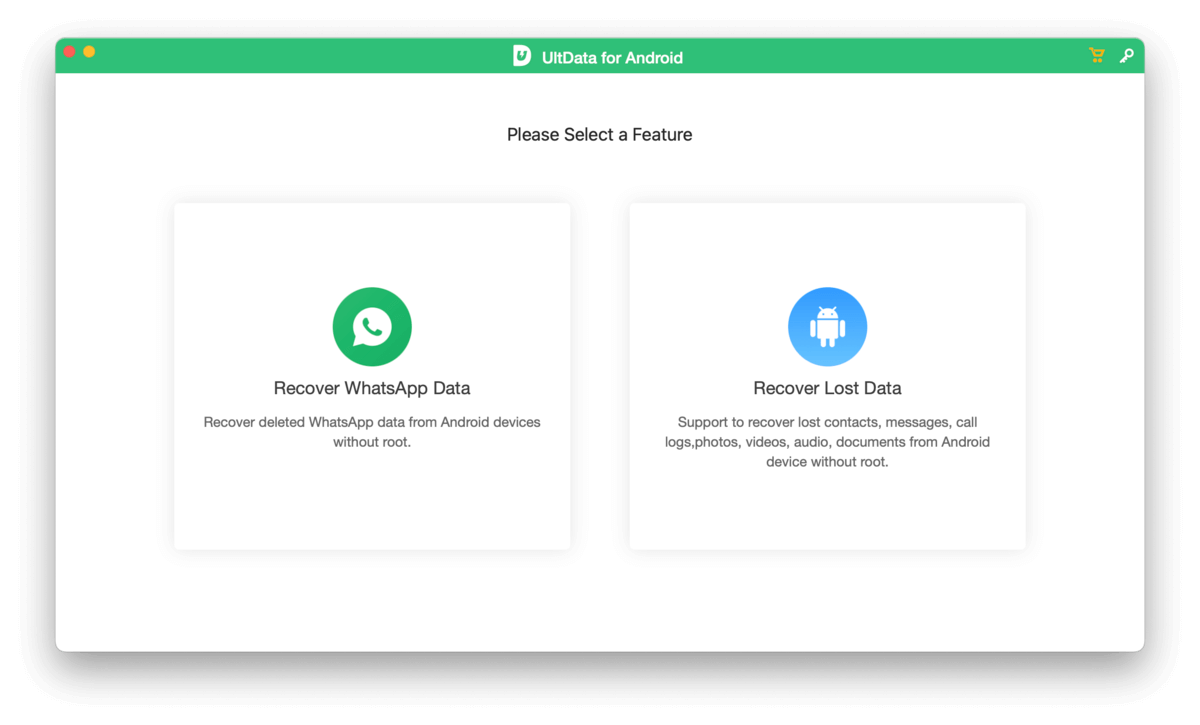
Tenorshare UltData is een bekende en gerespecteerde naam in de markt voor gegevensherstelsoftware. Het ontwerp van de Android-herstelapp toont deze ervaring; het is snel en lichtgewicht (het gebruikt slechts ongeveer 100MB+ aan installatiebestanden), en het is uiterst gestroomlijnd en gebruiksvriendelijk. Het kan gegevens scannen en herstellen van niet-gerootte apparaten, hoewel beperkt, en het proces is eenvoudiger dan veel van de tools op deze lijst (die meerdere pop-ups gedurende het gebruik laten zien).
Er zijn negatieve beoordelingen geweest over de klantenservice van Tenorshare UltData en de app is in het algemeen duurder vergeleken met onze andere vermeldingen. De gratis proefversie zou je echter een goed idee moeten geven of het in staat is om de gegevens die je nodig hebt te herstellen voordat je een abonnement neemt.
We raden gewoon aan om vooraf een back-up van je Android-schijf te maken, aangezien je moeite kunt hebben om hulp te krijgen als er iets misgaat.
- Super eenvoudig en effectief interfaceontwerp
- Kan sommige gegevens herstellen zonder root-toegang (maar root is vereist voor diepere herstel)
- Ondersteunt de meeste moderne Android-telefoons en -tablets
- Lichtgewicht en snel
- Ontbrekende klantenondersteuning
- WhatsApp-herstel is “binnenkort beschikbaar” op het moment van schrijven
- Aan de duurdere kant
5. Wondershare Dr.Fone
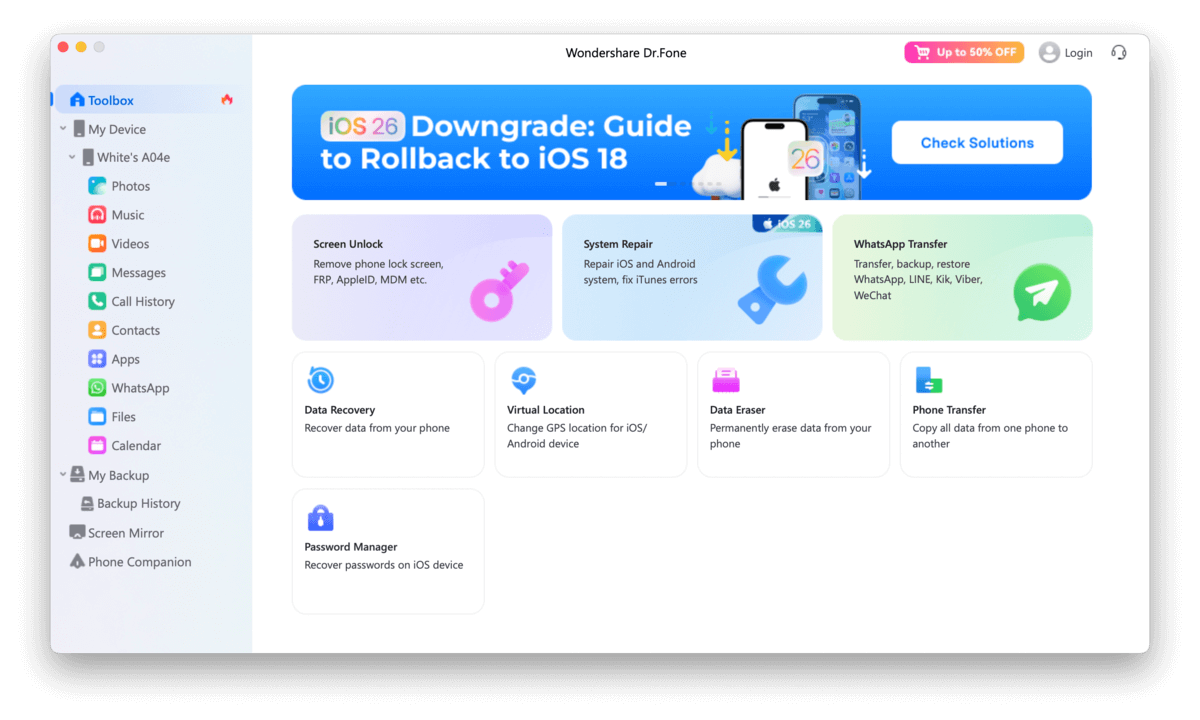
Wondershare is een andere zeer bekende naam in de gegevensherstelsoftware ruimte. Dr.Fone is specifiek ontwikkeld voor mobiele apparaten als een alles-in-één toolbox. Naast zijn gegevenshersteltool biedt het ook andere hulpmiddelen, zoals systeemherstel, gegevensoverdracht, GPS-locatie instellingen, en meer. Het is ook compatibel met zowel iOS als Android apparaten.
Onze ervaring met Dr.Fone’s data recovery tool (wanneer gebruikt als onderdeel van de suite) was over het algemeen positief. De app is in staat om enkele verloren gegevens van niet-gerootte telefoons te scannen en te herstellen, en het proces zelf was eenvoudig en toegankelijk voor beginners. Samenvattend kan Dr.Fone de juiste keuze zijn voor sommige gebruikers, maar zorg ervoor dat je eerst de gratis proefperiode gebruikt om te verifiëren dat je gegevens kunnen worden hersteld.
- Meerdere tools in één app
- In staat om je apparaat te scannen en data te herstellen zonder root-toegang
- Meerdere herstelopties
- Hiermee kun je de bestandstypes kiezen waarop de app zich moet richten
- Werkt voor zowel iOS- als Android-apparaten
- Miniatuurvoorbeelden worden automatisch weergegeven
- Voor gebruikers die een hersteltool nodig hebben, kan de app rommelig aanvoelen
- De suite is relatief duur
- Als alleen de gegevensherstelsmodule wordt geïnstalleerd
6. Aiseesoft
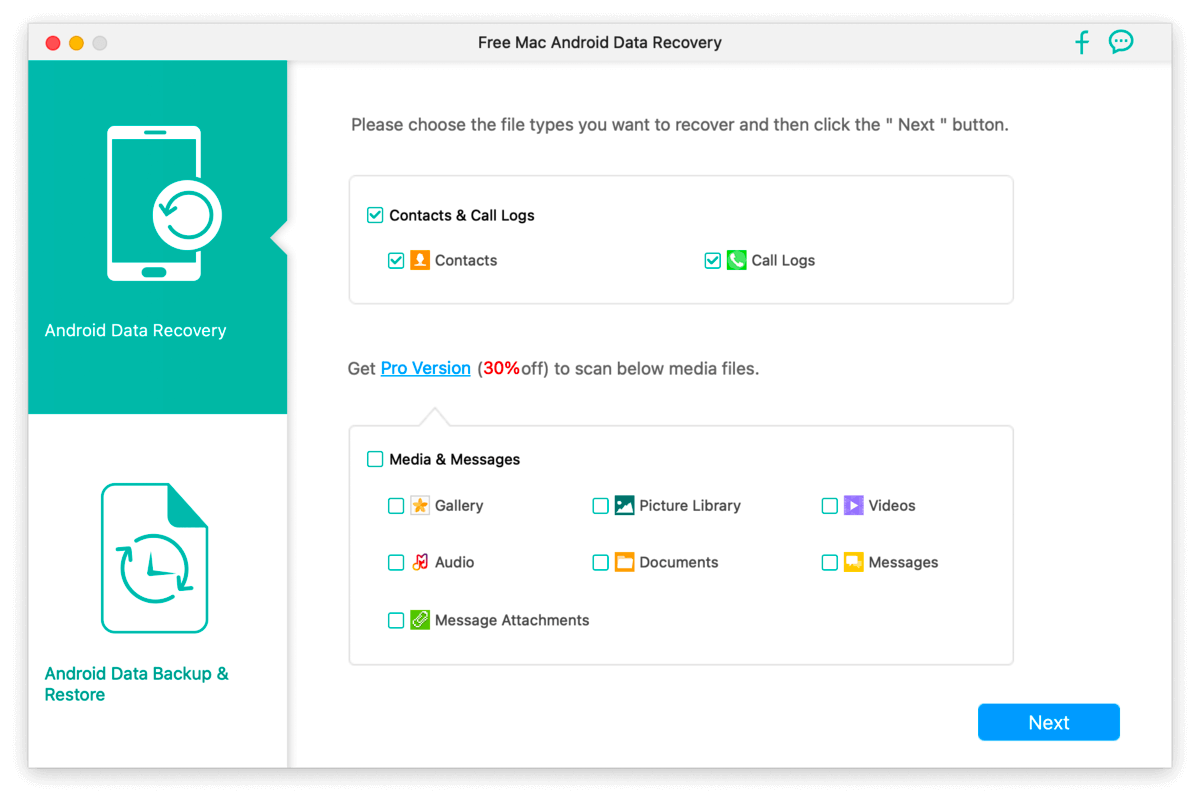
Aiseesoft is een minder bekend en betaalbaar dataherstelprogramma voor Android ALS je het maandabonnement koopt. Het heeft een speciale WhatsApp-herstelmodule en een back-uptool, evenals een root-functie als je gegevens niet kunt herstellen via de eerste scan. De app heeft ook een van de meest gebruiksvriendelijke interfaces die we hebben gevonden onder herstel-apps—eenvoudig en effectief.
We vonden echter dat de gratis proefversie erg beperkt was, omdat we alleen konden scannen en Contacten en Oproeplogboeken konden herstellen… Het zou gebruikers beter in staat stellen om te testen als we ten minste andere datatypes konden scannen. Ten slotte moet u er rekening mee houden dat de resultaten kunnen variëren bij het gebruik van de root-tool – hoe ouder uw apparaat en de versie van het Android-besturingssysteem, hoe groter uw kans op succes.
Over het algemeen is Aiseesoft Android Data Recovery zeer gebruiksvriendelijk en biedt een goede set kernfuncties voor een betaalbare (maandelijkse) prijs. Maar als je bereid bent iets meer uit te geven, zijn er zeker betere opties.
- Biedt de op één na meest betaalbare maandelijkse abonnementprijs (maar de levenslange licentie is erg duur)
- Eenvoudige en gebruiksvriendelijke interface
- Biedt een back-up- en herstelonderdeel
- Beschikt over een ingebouwde root-tool (werkte niet op onze Samsung-smartphone met Android 14)
- WhatsApp-hersteltool
- Gratis versie kan alleen scannen naar Contacten en Oproepenlogboeken
- Wij vinden dat de app ons ten minste zou moeten laten scannen en een voorbeeld laten zien van andere bestandsindelingen (bijv. mediabestanden) om te bepalen wat herstelbaar is
7. DroidKit
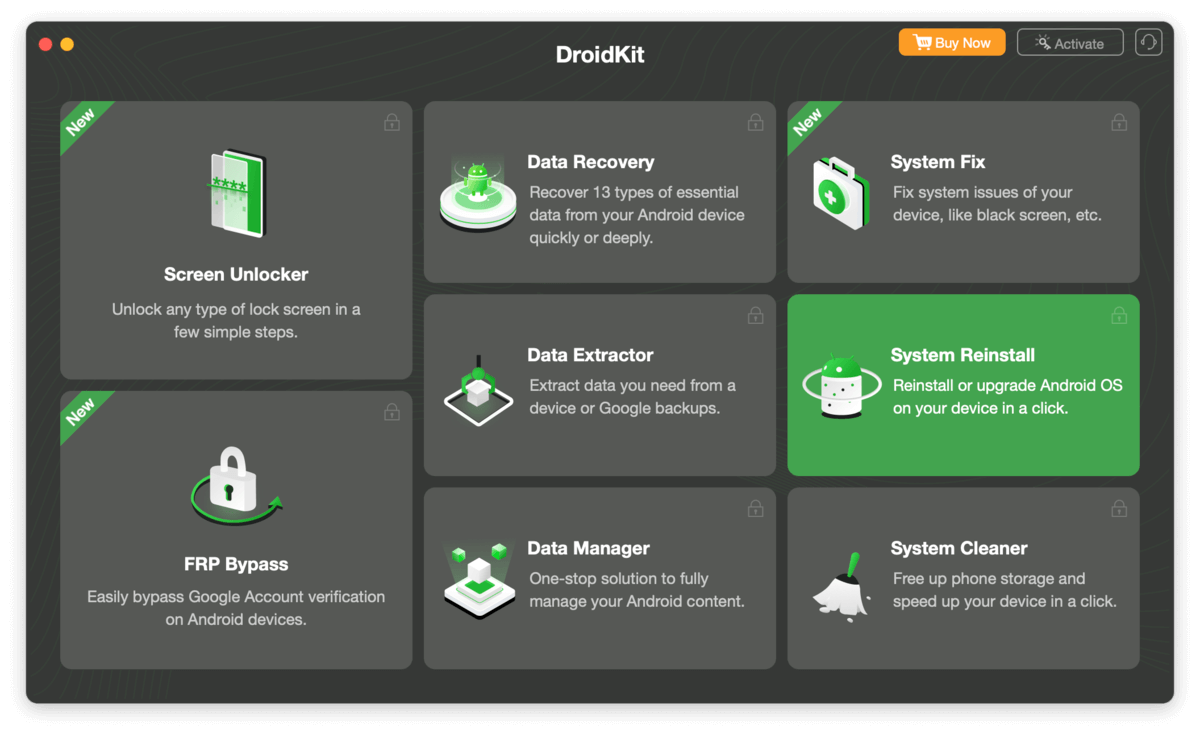
DroidKit is een andere inzending van iMobie. In vergelijking met de cross-platform data recovery tool, PhoneRescue, is DroidKit een multi-instrument Android-hulpprogramma. Het heeft functies zoals een systeemreiniger, gegevensbeheerder, reparatietools en meer.
We hebben gemerkt dat de dataherstelmodule in eerste instantie minder bestanden herstelde in vergelijking met PhoneRescue, maar je hebt mogelijk meer geluk als je een ouder, geroot apparaat hebt (veel van DroidKit’s tools zijn ontworpen voor oudere apparaten). We vinden het echter goed dat het andere functies heeft die helpen bij het terughalen van bestanden, zoals de mogelijkheid om data uit je Google Account of een simkaart te halen.
Al met al heeft DroidKit het potentieel om nuttig te zijn voor gebruikers met oudere apparaten. Belangrijker nog, de beschikbaarheid van meerdere opties voor gegevensherstel kan daadwerkelijk je kansen vergroten om een bestand dat je nodig hebt te herstellen—maar merk op dat je resultaat kan variëren afhankelijk van je specifieke apparaat.
- Kan bestanden direct op uw apparaat herstellen
- In staat om niet-gerootte apparaten te scannen (beperkt)
- Meerdere herstelopties
- Biedt een breed scala aan hulpmiddelen
- De app is een beetje rommelig
- Sommige functies werken alleen op oudere apparaten
Bonus: Google Foto’s
Als je foto’s en video’s hebt verwijderd met de Google Foto’s app op je apparaat, worden de bestanden eerst in de prullenbakmap opgeslagen. Ze worden pas na 60 dagen verwijderd—ervoor kun je ze terugzetten naar de Google Foto’s galerij.
Hoewel je dit kunt doen op je Android-apparaat (Google Foto’s app > Verzamelingen > Prullenbak), kun je ook via je browser toegang krijgen tot de Prullenbak-map en de bijbehorende tools:
- Open een browser en ga naar de webapp van Google Foto’s.
- Log in met je Google-account. Beweeg vervolgens je muis over de zijbalk om deze uit te breiden. Scroll naar beneden tot je de Prullenbak- knop ziet en klik erop.
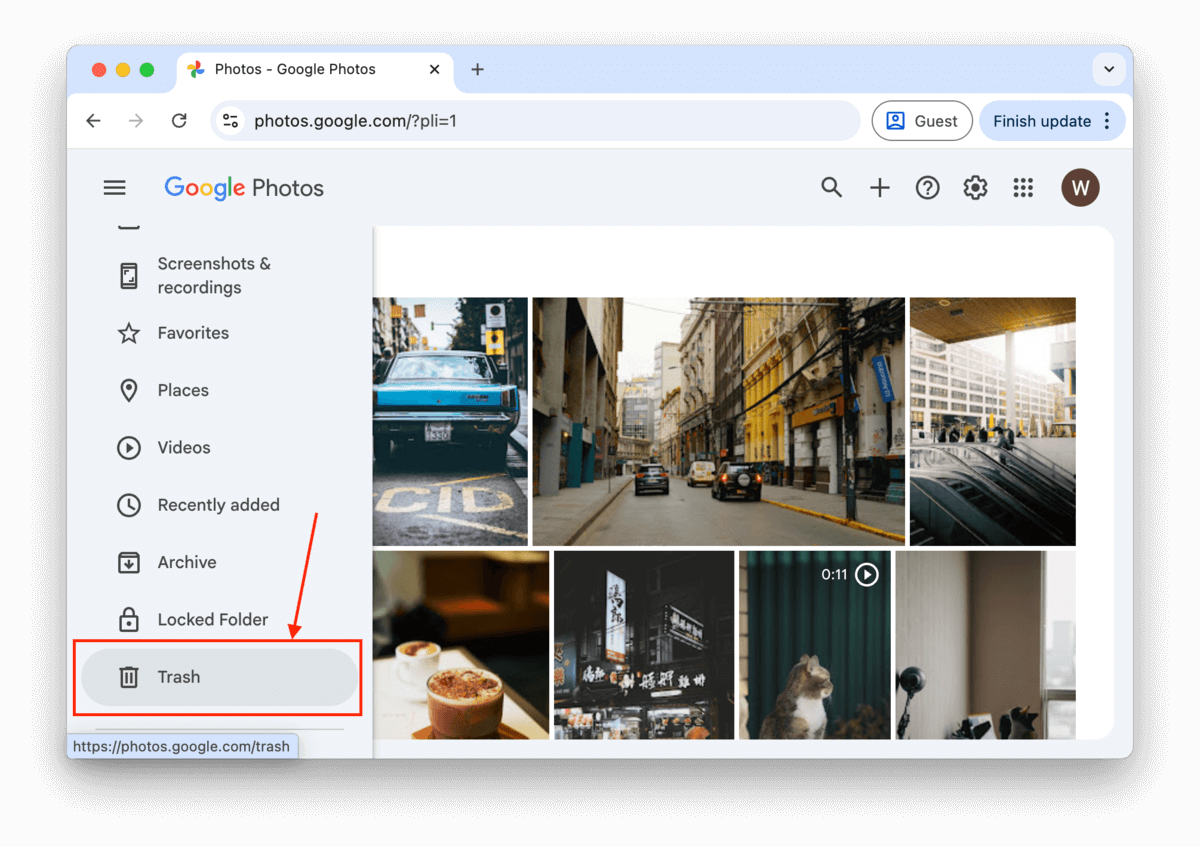
- Klik op de selectievakje-knop in de linkerbovenhoek van de foto’s en video’s die je wilt herstellen. Klik ten slotte op de herstelknop in de rechterbovenhoek van het venster om ze terug te zetten op hun oorspronkelijke locatie.
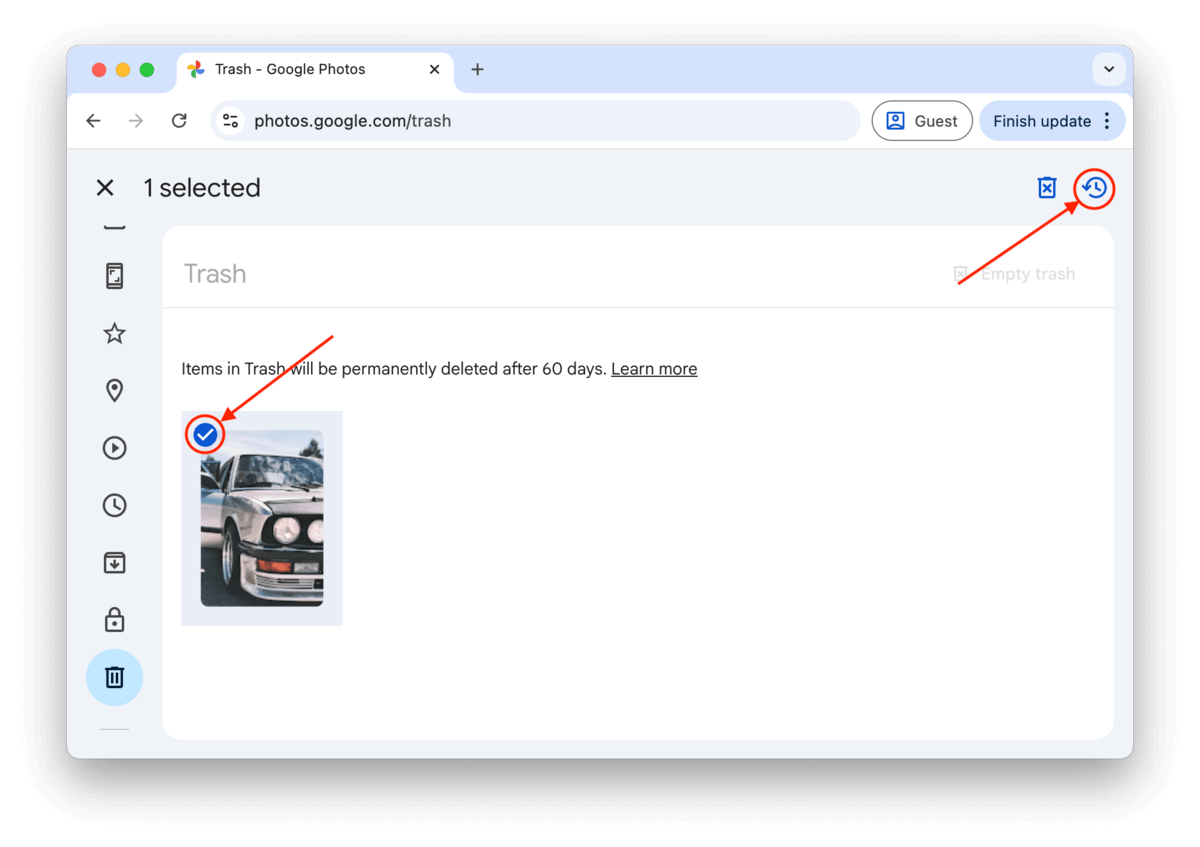
Hoe Android-gegevens op Mac herstellen
Om Android-gegevens op een Mac te herstellen, heb je het volgende nodig:
- – Android data recovery software voor Mac
- – Rootrechten (optioneel bij herstel van een geheugenkaart)
Rootrechten zijn optioneel omdat de meeste Android-gegevenshersteloplossingen voor Mac je ook verloren gegevens van de geheugenkaart laten herstellen, die op geen enkele manier beperkt is.
Natuurlijk zal het vermogen om gegevens van de geheugenkaart te herstellen je geen toegang geven tot verloren contacten, berichten, oproeplogs, opgenomen telefoongesprekken en waarschijnlijk zelfs niet tot recent genomen foto’s en video’s, omdat al deze bestanden meestal in het interne geheugen worden opgeslagen.
Ja, rooting zelf is veilig, en de kans dat je je apparaat “brickt” en het onbruikbaar maakt, is vrij klein (tenminste als je een betrouwbare tutorial volgt en schimmige software voor rooting vermijdt). Er zijn echter bepaalde risico’s verbonden aan het openen van de diepste lagen van het Android-besturingssysteem, zoals malware-infecties en het verwijderen van systeembestanden.
Als je Android-apparaat al geroot is, heb je geluk, want je kunt simpelweg een van de gratis Android-herstelsoftwareoplossingen voor Mac downloaden die in dit artikel vermeld worden en het herstelproces beginnen.
Voor dit artikel laten we je zien hoe je Android-gegevens kunt herstellen op een Mac met behulp van Disk Drill, onze favoriete Android-herstelsoftware voor Mac.
Stap 1. Installeer Disk Drill op uw Mac
Je kunt Disk Drill gratis downloaden van de officiële website en het eenvoudig installeren op elke Mac met macOS 10.15.7+.
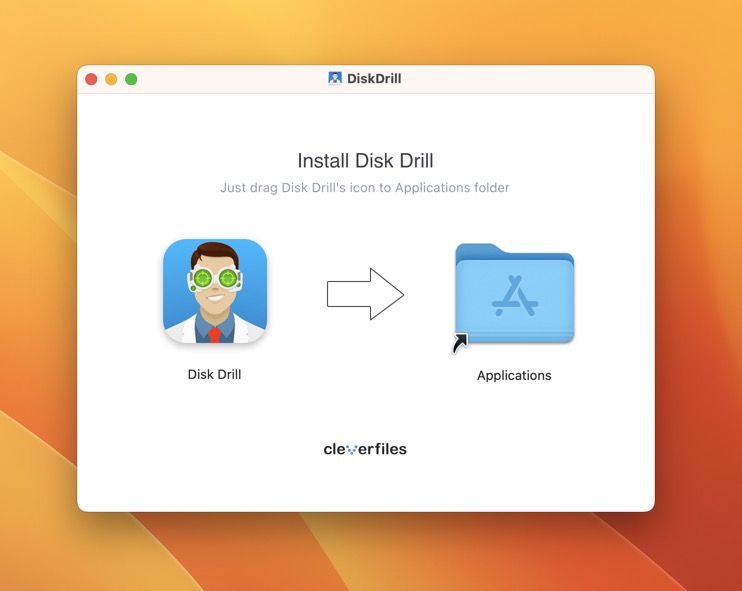
Stap 2. Verbind jouw Android-apparaat met je Mac
Om gegevensherstel voor Android uit te voeren, moet u uw Android-apparaat op een Mac aansluiten. We raden aan dat u de originele kabel gebruikt die bij uw smartphone of tablet is geleverd. Aftermarket kabels kunnen de herstelsnelheid negatief beïnvloeden.
Stap 3. Start Disk Drill en scan uw Android-apparaat
Zodra uw Android-apparaat is aangesloten (zorg ervoor dat USB-foutopsporing van tevoren is ingeschakeld), kunt u Disk Drill starten en de nodige toestemmingen verlenen. Voordat u een scan kunt starten, moet u Disk Drill toegang tot uw apparaat geven, dus zorg ervoor dat u uw meldingen in de gaten houdt. Vervolgens kunt u uw apparaat selecteren en op de knop Zoeken naar verloren gegevens klikken.
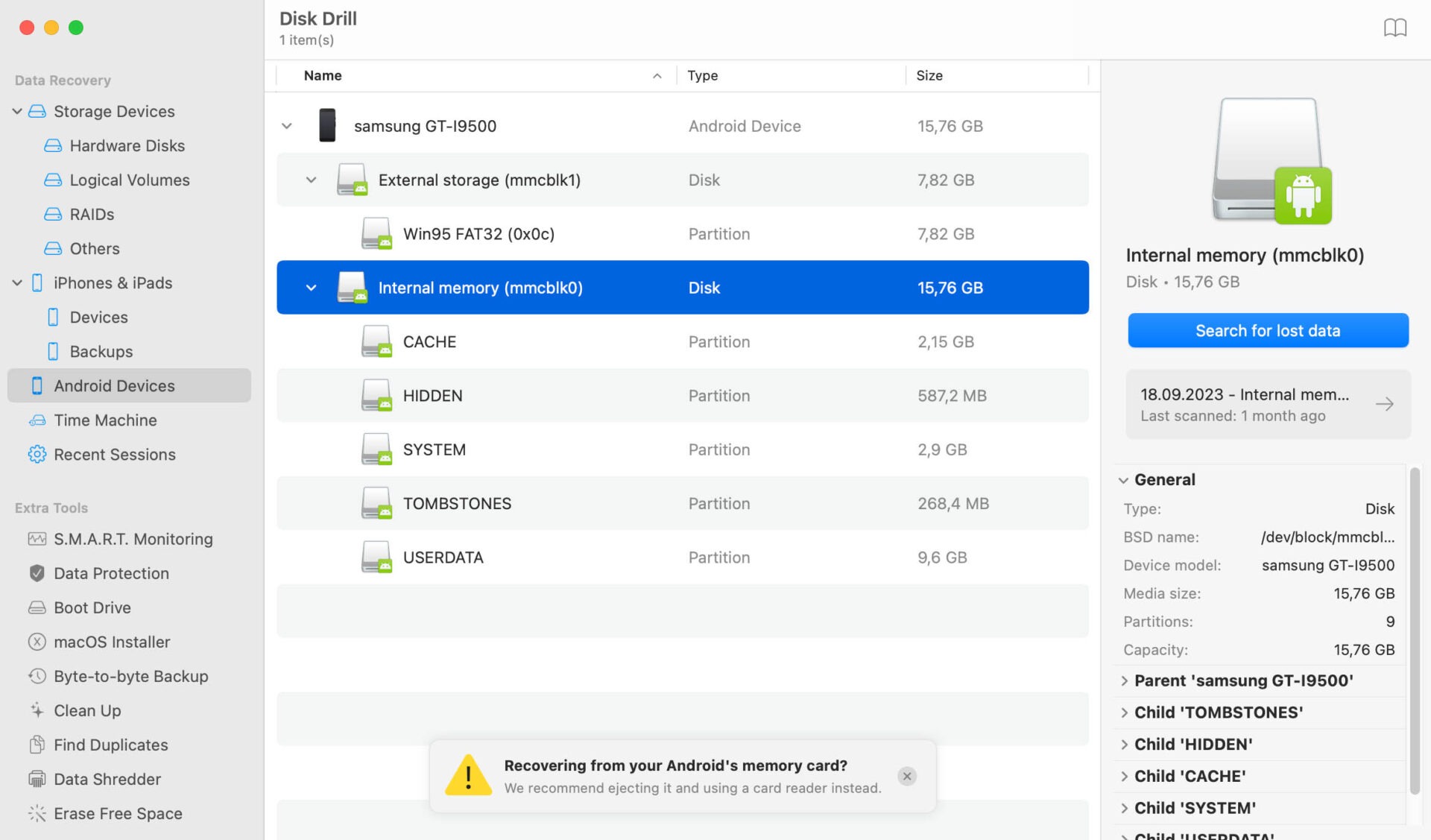
Stap 4. Bekijk en selecteer bestanden voor herstel
Geef Disk Drill wat tijd om uw apparaat te scannen en doorloop de scanresultaten. Bekijk de gevonden bestanden en selecteer de bestanden die u wilt herstellen.
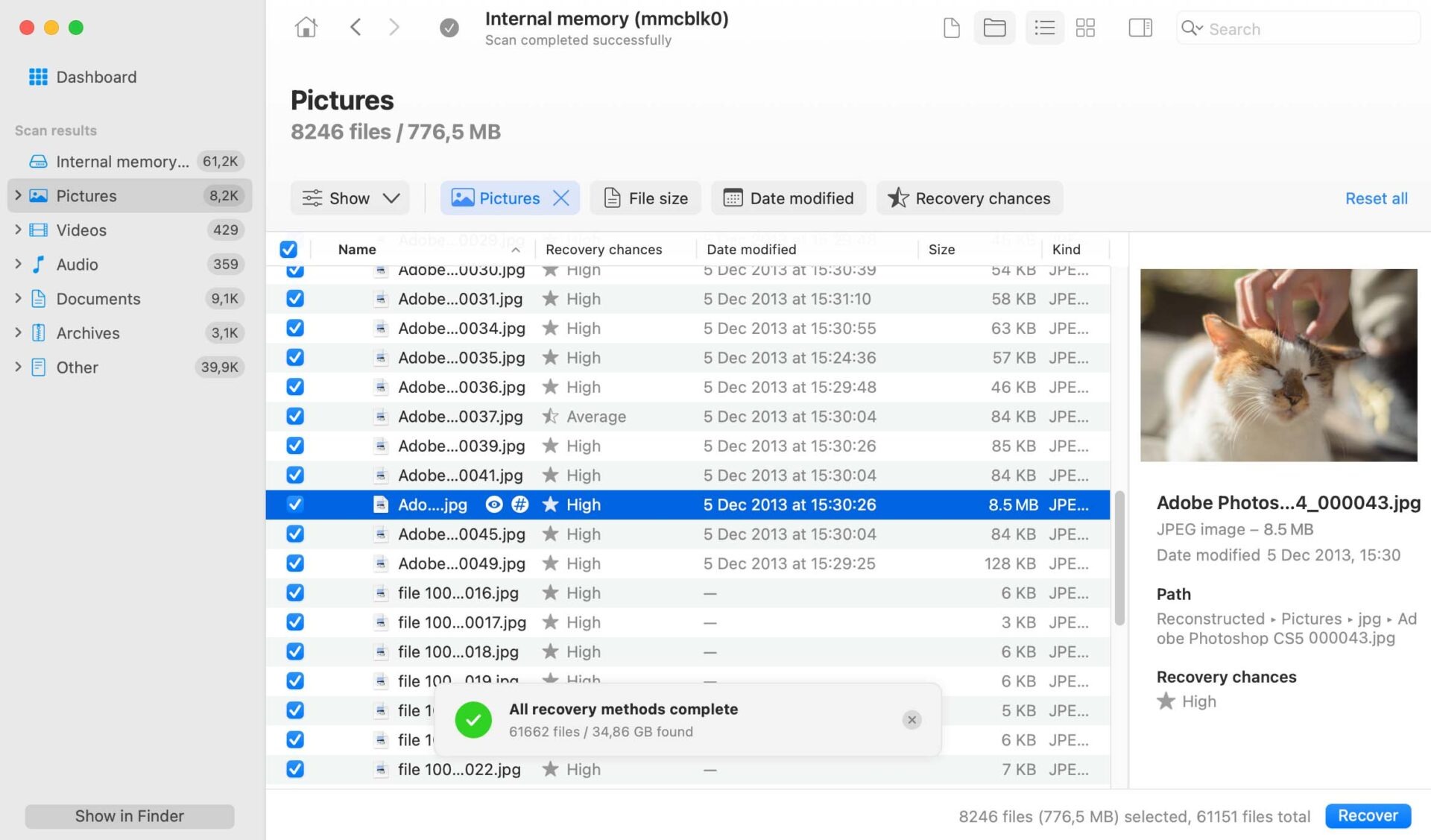
Stap 5. Herstel geselecteerde bestanden naar een veilige locatie
Ten slotte, laat Disk Drill weten dat je klaar bent om je gegevens te herstellen en kies een veilige herstel locatie voor hen. Zo simpel is het om gegevensherstel voor Android uit te voeren met Disk Drill.
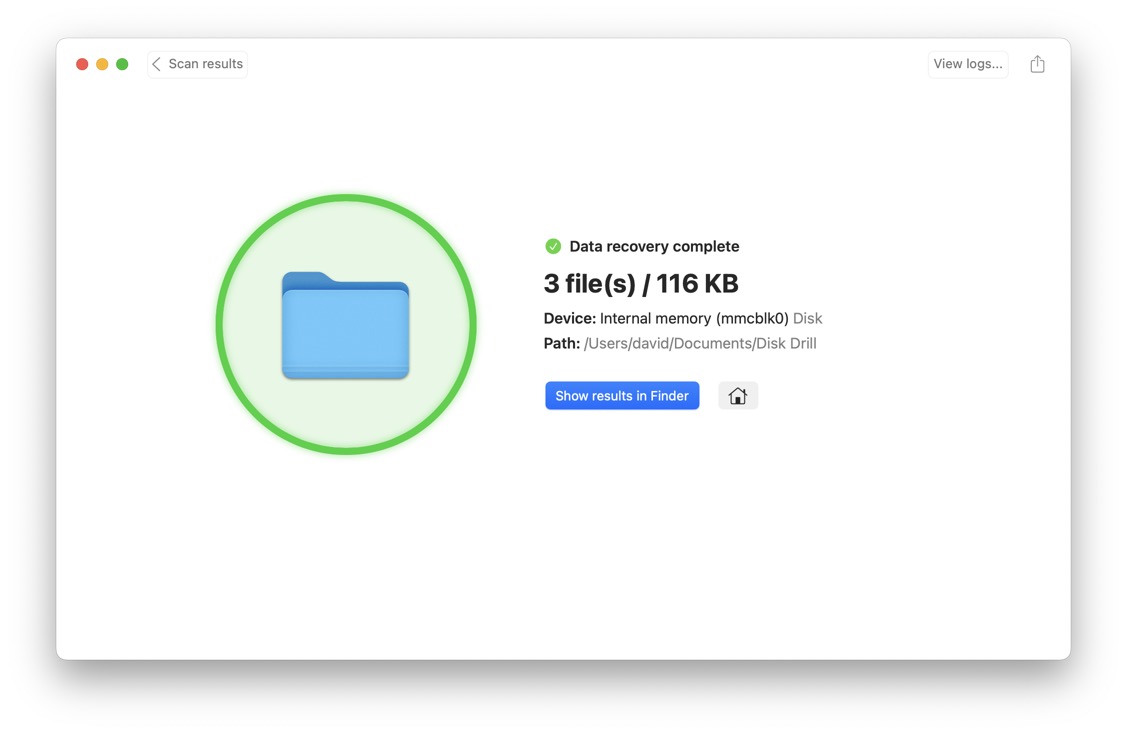
Zijn uw herstelde Android-video’s beschadigd of onspeelbaar?
Videobestanden zijn opgebouwd uit verschillende componenten die met elkaar samenwerken om de video (en audio) af te spelen. Het is mogelijk dat deze componenten fysiek verspreid zijn over een opslagschijf; normale hersteloperaties kunnen ze meestal vinden, maar zijn niet in staat om hun structuur opnieuw op te bouwen. Als de video’s die je van je apparaat hebt hersteld niet speelbaar zijn, bekijk dan onze gids over het repareren van corrupte video’s op Android.
FAQ
- Open je favoriete webbrowser.
- Ga naar: https://www.google.com/android/find
- Selecteer je Android-telefoon.
- Klik op Apparaat wissen.
- Bevestig je beslissing om je telefoon terug te zetten naar de fabrieksinstellingen.
- Download en installeer Disk Drill.
- Verbind je Android-apparaat met je computer.
- Scan het Android-apparaat.
- Zoek naar de verloren foto’s.
- Herstel ze naar een veilige locatie.






